Cómo sumar y restar porcentajes en Excel
¿Quieres saber cómo sumar y restar porcentajes en Excel? A nivel profesional solemos manipular muchas cifras en porcentajes, ya que es una medida bastante útil al analizar cambios.
Nuestras observaciones se facilitan al traducir los valores en porcentajes. Es por eso que es importante que sepas cómo sumar y restar porcentajes en Excel, ya que son la puerta de entrada a la mayoría de tus informes.
Aquí te enseñamos cómo hacerlo fácil y sin requerir cálculos adicionales.
Sumar porcentaje en Excel
La suma de porcentajes en Excel es útil para mostrar incrementos de precio o valores. Así como totalizar porcentajes ya calculados previamente.
No necesitas una calculadora adicional. Recuerda que tu hoja de cálculo está programada para agilizar todas tus operaciones matemáticas, sin que requiera mayor esfuerzo para ti. De este modo, tu eficiencia no se verá afectada por cálculos menores.
Pasos para sumar porcentajes en Excel
Para usar la suma de porcentajes en Excel, mostrando un incremento de acuerdo a un porcentaje, digamos en el caso de que necesitas saber el valor del precio de tus productos + el impuesto del 7%, solo debes:
- Seleccionar en una celda vacía, dónde queremos obtener el total de la operación.
- Escribir en la celda el símbolo (=) seguido de la celda donde se establece el valor del producto, más el símbolo de suma (+) y agrega entre paréntesis la celda donde se establece el valor del producto, el símbolo de multiplicación (*) y la celda del porcentaje de impuesto.
=B3*(B3*C3)
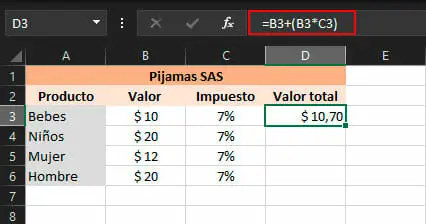
- Arrastra y replica la misma operación para los demás productos, así tenemos:
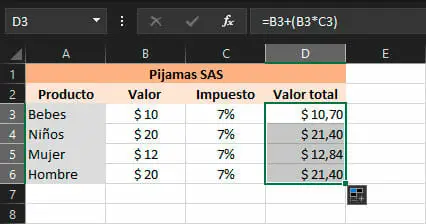
Puedes realizar esta misma operación a partir de valores porcentuales expresados o establecidos por su valor decimal, usando la fórmula aplicada anteriormente.
La siguiente imagen nos muestra el resultado
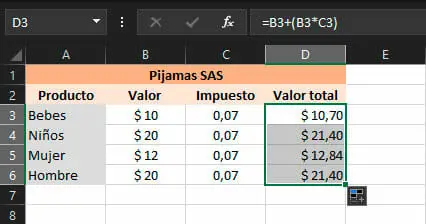
Otro método para sumar porcentajes en Excel
Otra forma de sumar porcentajes, es usando la multiplicación.
Para este método, debemos entender un poco sobre la representación decimal de los porcentajes.
Para expresar un porcentaje en decimal, solo debes dividir por 100.
Es decir, la representación decimal de 100%, sería 1.
Así tenemos:
- 100% = 1
- 50% = 0.5
- 25% = 0.25
- 10% = 0.1
- 5% = 0.05
- 1% = 0.01
Ahora sí, aprendamos este nuevo método de sumar en Excel.
La fórmula es:
= Valor de la celda * (1*decimal porcentaje)
Usando el mismo ejemplo anterior, lo que harías es:
- Escribe en la celda la fórmula. Para este caso sería:
=B3*1.07
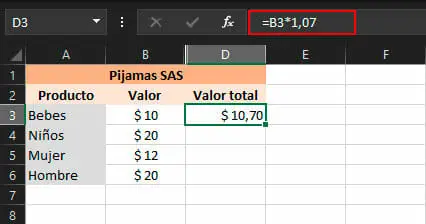
- Arrastra a las otras celdas y listo. Así tienes el incremento de precios en un instante.
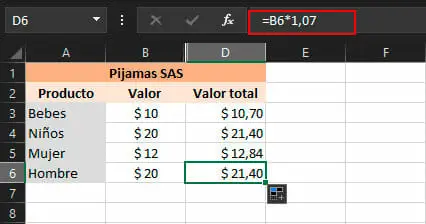
Restar porcentaje en Excel
La resta de porcentajes en Excel es bastante útil. Puedes usarla para realizar descuentos o restar porcentajes ya preestablecidos.
Es una operación que puede ser bastante útil en tu negocio o profesión.
Pasos para restar porcentaje en Excel
Restar porcentajes en Excel es tan fácil como sumar. La fórmula es la misma solo debes cambiar el símbolo de suma por el de resta (-).
Usando el mismo modelo anterior, digamos que necesitamos saber el precio de los productos aplicando un 15% de descuento:
- Lo primero es que vamos a seleccionar una celda vacía y en ella, vamos a escribir la fórmula:
=Letra y número de celda con el valor del producto, menos (-). Abre paréntesis (esa misma celda multiplicada por (*) la celda donde se encuentra el valor del porcentaje)
=B3-(B3*C3)
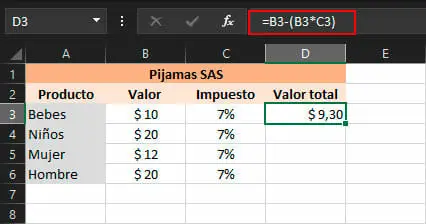
- ¡Listo! Ahora solo debes replicar la misma operación a las demás celdas. Eso es todo lo que debes hacer para obtener tus precios con el descuento.
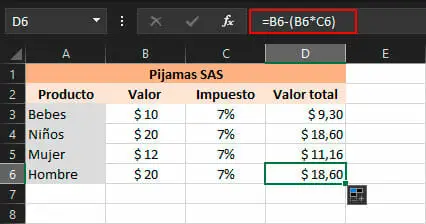
Otro método para restar porcentajes en Excel
Del mismo modo que en la suma, hay otro método súper sencillo para hacer restas de porcentaje en Excel.
También debes replicar el valor del porcentaje en decimal. Solo que en este caso, debes usar el valor de porcentaje que obtengas, de restar el porcentaje que debes descontar de 100 y de aquí obtener tu decimal.
Por ejemplo:
- Obtén el porcentaje decimal que corresponde. En este caso 7 – 100 = 93%. Ahora 93 ÷ 100 = 0.93.
- Escribe la fórmula en la celda:
=B3*0.93
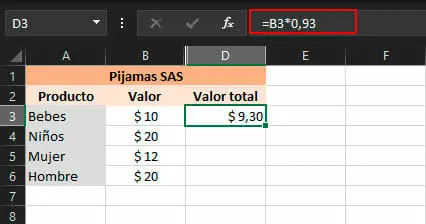
Sumar y restar porcentajes en Excel, es demasiado sencillo y rápido como puedes ver. A nivel profesional y empresarial, vas a usar bastante este tipo de operaciones.
Recuerda que hay muchas otras operaciones y fórmulas que puedes aprender. Sigue nuestro blog para que no te pierdas ninguno de nuestros tutoriales y entradas.
¿Necesitas ayuda?
Si tienes dudas o necesitas saber más sobre sumar y restar porcentajes en Excel, contáctanos aquí y te ayudamos.
Puedes aprender mucho más sobre Excel y volverte un verdadero profesional haciendo cálculos en Excel con nuestros cursos.